怎么在PPT中插入一个十字形棱台
来源:网络收集 点击: 时间:2024-04-07【导读】:
PPT是我们经常使用的演示软件,很多时候我们需要使用一些特殊的形状来表达我们的思想,例如十字形的棱台,那么【怎么在PPT中插入一个十字形棱台】呢?下面就为大家介绍步骤。工具/原料more电脑PPT 2016方法/步骤1/8分步阅读 2/8
2/8 3/8
3/8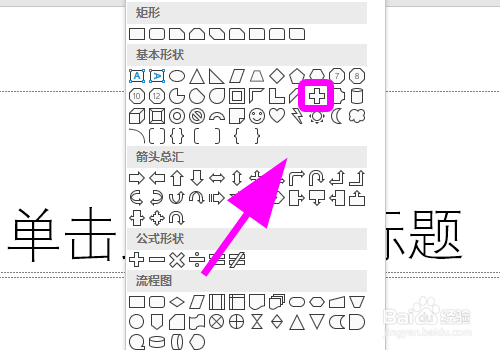 4/8
4/8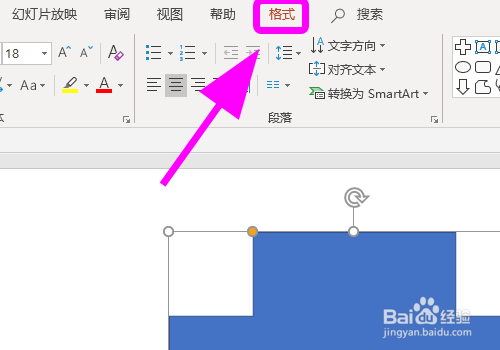 5/8
5/8 6/8
6/8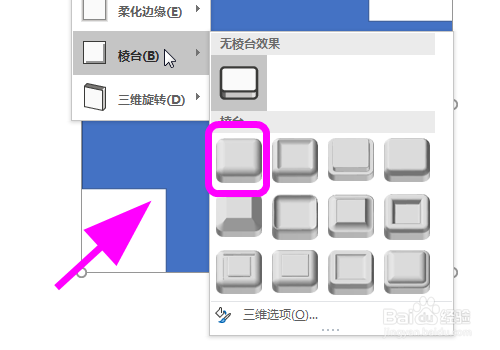 7/8
7/8 8/8
8/8
打开PPT,点击功能区的【插入】选项卡;
 2/8
2/8进入政距插入选项卡,点击【形状】;
 3/8
3/8弹出场帮形状选择菜单,点击【十字】;
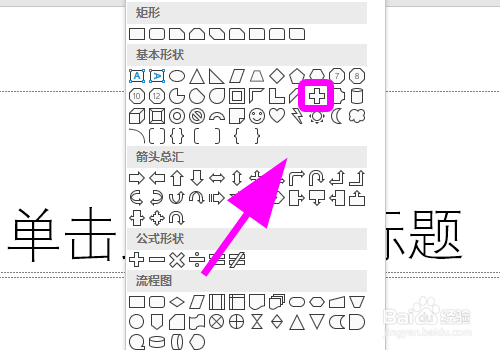 4/8
4/8正文插入十字形状,选中形状,点击【格式】;
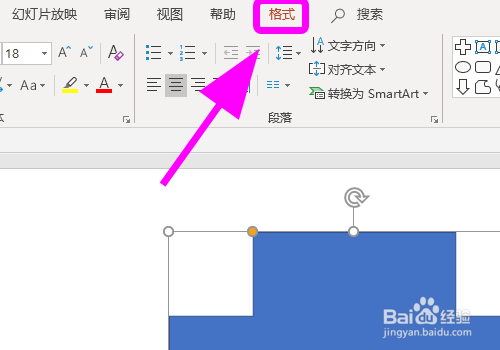 5/8
5/8进入格式菜单,点击【形状效果】;
 6/8
6/8进入形状效果,点击【棱台】并点击【棱台】效果;
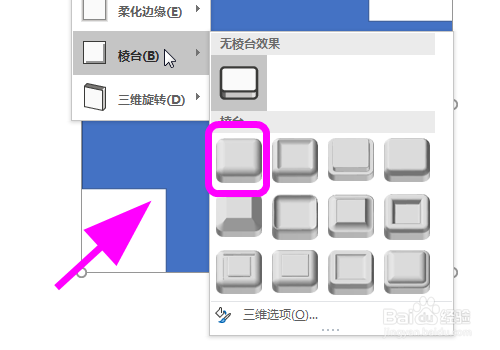 7/8
7/8调整棱台参季狠常数,可以看到十字变成棱台十字了,完成;
 8/8
8/8以上就是【怎么在PPT中插入一个十字形棱台】的步骤,感谢阅读。
总结打开PPT,点击功能区的【插入】选项卡;
进入插入选项卡,点击【形状】;
弹出形状选择菜单,点击【十字】;
正文插入十字形状,选中形状,点击【格式】;
进入格式菜单,点击【形状效果】;
进入形状效果,点击【棱台】并点击【棱台】效果;
调整棱台参数,可以看到十字变成棱台十字了,完成;
注意事项个人经验,仅供参考。
PPT插入十字棱台十字形状棱台插入棱台PPT十字棱台版权声明:
1、本文系转载,版权归原作者所有,旨在传递信息,不代表看本站的观点和立场。
2、本站仅提供信息发布平台,不承担相关法律责任。
3、若侵犯您的版权或隐私,请联系本站管理员删除。
4、文章链接:http://www.1haoku.cn/art_452681.html
上一篇:3岁孩子56斤怎么办
下一篇:罗伯特为什么不原谅克里斯汀
 订阅
订阅